Πώς να επαναφέρετε μια μονάδα flash;
Το λογισμικό ανάκτησης δεδομένων μονάδας USB ανακτά τα διαγραμμένα δεδομένα από μονάδες πένας, μονάδες flash, μονάδες κλειδιού, φορητές μονάδες δίσκου και άλλους τύπους μονάδων USB. Ακολουθώντας τα παρακάτω βήματα, μπορείτε εύκολα να ανακτήσετε τα χαμένα δεδομένα από τη μονάδα USB με τον ευκολότερο τρόπο.
Βήμα 1 για τον τρόπο ανάκτησης δεδομένων από USB:Επιλέξτε τη μονάδα δίσκου από την οποία θέλετε να ανακτήσετε δεδομένα από τον αριστερό πίνακα, τις λεπτομέρειες του Η μονάδα δίσκου θα εμφανιστεί στο δεξιό παράθυρο, όπως φαίνεται στην παρακάτω εικόνα:
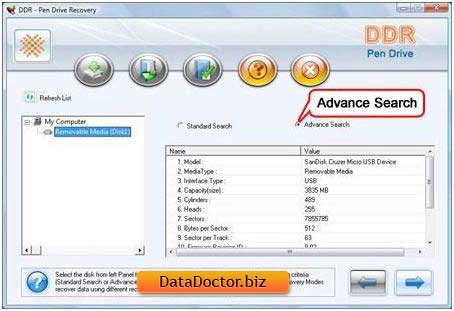
Επιλέξτε τα κριτήρια αναζήτησης 'Σύνθετη αναζήτηση' και κάντε κλικ στο κουμπί για να συνεχίσετε. Κάντε κλικ στο ‘Ενημέρωση λίστας’ για να δείτε την ενημερωμένη κατάσταση όλων των μονάδων στυλό που είναι συνδεδεμένες στον υπολογιστή.
Βήμα 2 σχετικά με τον τρόπο ανάκτησης δεδομένων από μονάδα flash: Επιλέξτε το διαμέρισμα από το οποίο θέλετε να ανακτήσετε δεδομένα από το αριστερό πλαίσιο, οι λεπτομέρειες του διαμερίσματος θα εμφανίζονται στον πίνακα δεξιά , όπως φαίνεται παρακάτω:
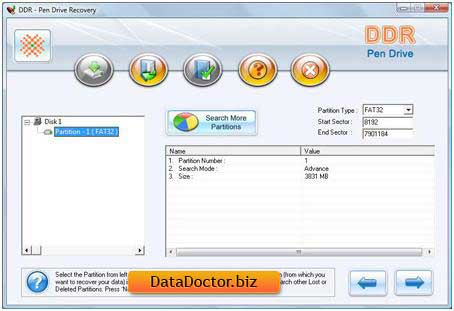
Κάντε κλικ στο κουμπί ‘Επόμενο’ για να ξεκινήσετε την αναζήτηση δεδομένων. Κάντε κλικ στο κουμπί ‘Πίσω’ για να επιστρέψετε στο προηγούμενο βήμα. Εάν το διαμέρισμα από το οποίο θέλετε να ανακτήσετε τις λεπτομέρειες δεν περιλαμβάνεται στη λίστα, κάντε κλικ στο κουμπί "Αναζήτηση περισσότερων κατατμήσεων" για αναζήτηση άλλων κατατμήσεων που έχουν χαθεί ή διαγραφεί.
Σημείωση 3:Εάν η συσκευή σας USB είχε διαμορφωθεί με διαφορετικό σύστημα αρχείων και τώρα η συσκευή σας USB εμφανίζεται ως άλλο σύστημα αρχείων, σε αυτήν την περίπτωση πρέπει να επιλέξετε το προηγούμενο σύστημα αρχείων υπάρχοντα αρχεία από την αναπτυσσόμενη λίστα για να εκτελέσετε ανάκτηση χαμένων δεδομένων.
Παράδειγμα: Εάν η μονάδα στυλό σας έχει διαμορφωθεί με το σύστημα αρχείων FAT32 και τώρα η μονάδα στυλό εμφανίζεται ως σύστημα αρχείων FAT16, τότε σε αυτήν την περίπτωση, θα πρέπει να επιλέξετε το προηγουμένως υπάρχον σύστημα αρχείων από την αναπτυσσόμενη λίστα σε εκτελέστε ανάκτηση χαμένων δεδομένων.
Βήμα 3 για τον τρόπο ανάκτησης ενός εξωτερικού σκληρού δίσκου: Η ακόλουθη οθόνη δείχνει ότι η μονάδα έχει σαρωθεί για αρχεία και φακέλους που έχουν διαγραφεί ή λείπουν. Μπορείτε να σταματήσετε την αναζήτηση αρχείων και φακέλων κάνοντας κλικ στο ‘Διακοπή αναζήτησης’. κουμπί. Συνιστάται ανεπιφύλακτα να επιτρέψετε στο λογισμικό να ολοκληρώσει τη διαδικασία ανάκτησης.
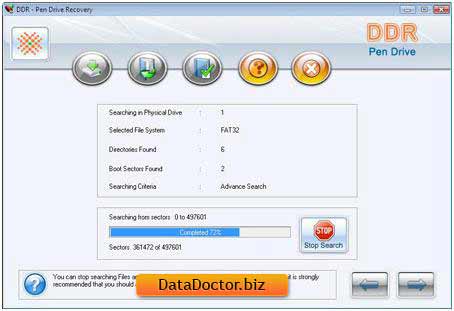
Βήμα 4 Πώς να ανακτήσετε τη μονάδα flash: Επιλέξτε το σύστημα αρχείων από το οποίο θέλετε να ανακτήσετε δεδομένα, οι λεπτομέρειες του συστήματος αρχείων θα εμφανίζονται στο δεξιό πλαίσιο, όπως φαίνεται στην παρακάτω εικόνα:
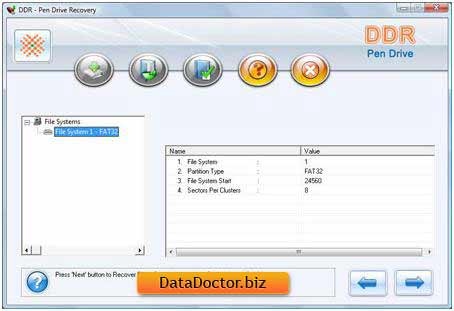
Κάντε κλικ στο κουμπί ‘Επόμενο’ για να προβάλετε τα ανακτημένα αρχεία και φακέλους ή επιλέξτε ‘Πίσω ’ για να επιστρέψετε στο προηγούμενο βήμα.
Βήμα 5 του τρόπου ανάκτησης δεδομένων USB: Μετά την ολοκλήρωση της διαδικασίας σάρωσης, τα αρχεία και οι φάκελοι που ανακτήθηκαν θα εμφανιστούν όπως φαίνεται στην παρακάτω οθόνη. Μόλις ολοκληρωθεί η σάρωση, τα αποτελέσματα σάρωσης εμφανίζονται σε δομή δέντρου. Τώρα μπορείτε να προβάλετε τις λεπτομέρειες ανάκτησης χρησιμοποιώντας παραμέτρους όνομα, τύπο, μέγεθος, ημερομηνία και ώρα ή κάντε κλικ στο ‘Πίσω’ για να επιστρέψετε στο το προηγούμενο βήμα.
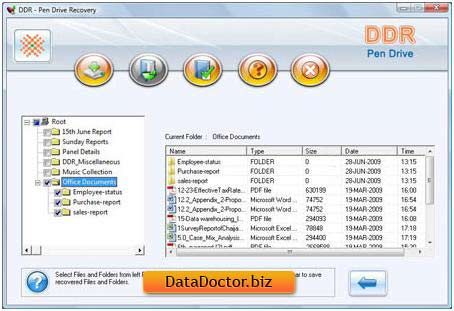
Μπορείτε να αποθηκεύσετε όλα ή επιλεγμένα αρχεία και φακέλους επιλέγοντας οποιαδήποτε από τις επιλογές που αναφέρονται παρακάτω:
Από το αριστερό πλαίσιο
- Επιλέξτε έναν φάκελο από το δέντρο καταλόγου στον αριστερό πίνακα και κάντε κλικ στο κουμπί Αποθήκευση στη γραμμή εργαλείων ή κάντε δεξί κλικ για να αποθηκεύσετε τα ανακτημένα αρχεία και φακέλους.
Από το δεξί πλαίσιο
- Επιλέξτε αρχεία και φακέλους από το δεξιό πλαίσιο
- Κάντε δεξί κλικ στο αρχείο
- Θα δείτε ένα αναδυόμενο μενού με επιλογές: Άνοιγμα, Αποθήκευση, Αποθήκευση όλων
- Εκτελέστε το ‘Αποθήκευση’ ή ‘‘Αποθήκευση όλων’ της επιλογής σας.
Μπορείτε να χρησιμοποιήσετε την επιλογή Άνοιγμα για να ανοίξετε το ανακτηθέν αρχείο
Βήμα 6 για τον τρόπο ανάκτησης δεδομένων από μονάδα flash: Αφού επιλέξετε την επιλογή αποθήκευσης, το λογισμικό θα σας ζητήσει να επιλέξετε μια διαδρομή προορισμού για να αποθηκεύσετε τα ανακτημένα δεδομένα.
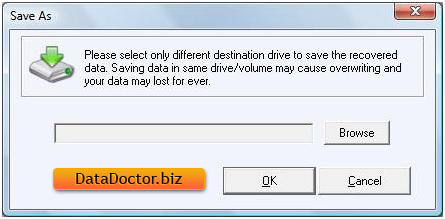
Σημείωση: Επιλέξτε μόνο μια διαφορετική μονάδα προορισμού για να αποθηκεύσετε τα ανακτημένα δεδομένα. Η αποθήκευση δεδομένων στην ίδια μονάδα δίσκου/τόμο μπορεί να έχει ως αποτέλεσμα την αντικατάσταση και τα δεδομένα σας μπορεί να χαθούν για πάντα. Κάντε κλικ στο κουμπί Αναζήτηση και θα εμφανιστεί το παράθυρο Αναζήτηση φακέλου όπως φαίνεται παρακάτω.
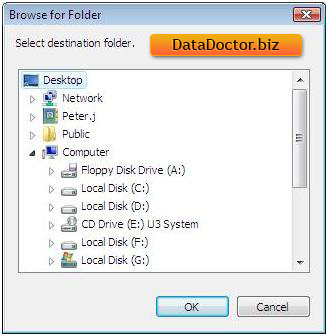
Επιλέξτε τη μονάδα δίσκου και κάντε κλικ στο κουμπί OK για να αποθηκεύσετε τα ανακτημένα δεδομένα.
Το λογισμικό ξεκινά την αποθήκευση των επιλεγμένων αρχείων στην επιλεγμένη διαδρομή προορισμού, όπως φαίνεται.
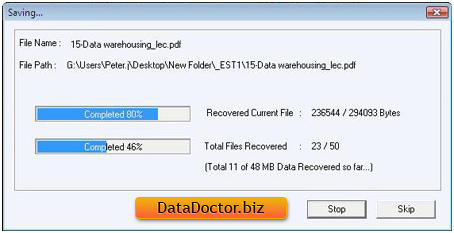

 Home
Home